- Zrušitev Skyrim se zgodi tako pogosto kot posodobitve za igro. Modi se nalagajo od vrha do dna v vrstnem redu nalaganja, večji modi pa gredo na vrh, medtem ko manjši modi ostanejo na dnu.
- Uporabniki so doživeli, da se je Skyrim zrušil na PS4, osebnih računalnikih in Xbox One med nalaganjem glasbe ali pri nalaganju iger.
- Nepravilna namestitev igre vodi do poškodovanih datotek in je glavni razlog za zrušitev Skyrima ob nalaganju.

XNAMESTITE S KLIKNITE NA PRENOS DATOTEKE
Ta programska oprema bo zagotovila delovanje vaših gonilnikov in vas tako zaščitila pred pogostimi računalniškimi napakami in okvaro strojne opreme. Preverite vse svoje gonilnike zdaj v 3 preprostih korakih:
- Prenesite DriverFix (preverjena datoteka za prenos).
- Kliknite Začnite skeniranje za iskanje vseh problematičnih gonilnikov.
- Kliknite Posodobite gonilnike da pridobite nove različice in se izognete okvaram sistema.
- DriverFix je prenesel 0 bralci ta mesec.
Igralci in ljubitelji iger potrjujejo različne značilnosti Skyrima. Skyrim je igra odprtega sveta z veliko DLC-ji in privlačno prilagodljivostjo, kot je dodajanje modifikacij in klubov za ustvarjanje.
Fantasy in navdušeni oboževalci RPG imajo Skyrim na svojih seznamih zbirk z več kot 100 urami igranja. Svoboda v zanimivem okolju ga naredi užitek.
Čeprav je Skyrim zanimiv, z vso svojo neverjetno in spektakularno grafiko, so nekateri uporabniki povedali, da so zrušitve Skyrima ob nalaganju pogoste in moteče.
Igralci vedo, da obstajajo napake in nekatere nadležne funkcije ki se lahko zgodi pri igranju iger, pa sta zamrznitev ali zrušitev preveč moteča, da bi jo prezrli in jo je treba popraviti.
Zakaj se Skyrim med nalaganjem nenehno zruši?
- Modificiranje vaše igre – Skyrim je zabaven, saj uporabnikom ponuja možnost, da spremenijo kodo igre, da ji omogočijo, da deluje na drugačen način od prvotne zasnove. Kljub temu mnogi pravijo, da se modificirani Skyrim zruši in zamrzne. To je zato, ker če avtorjeva datoteka omenja nezdružljivost in je uporabnik ne upošteva, lahko to povzroči zrušitev Skyrim pri nalaganju.
- Neočiščen DLC in mod – predstavljajte si, da ima vaš računalnik veliko preostalih datotek in prispeva k zamiku. Morda ne ustavi optimalne funkcije, vendar lahko ob čiščenju nekoliko izboljša učinkovitost, čeprav je minimalna. Enako se lahko zgodi, če pustite svoj mod ali DLC nečist. Pomembno je, da očistite preostale datoteke, še posebej, ko spreminjate svojo igro. Kopičenje preostalih datotek skozi čas je lahko dejavnik, ki prispeva k zrušitvi Skyrim pri nalaganju.
- Poškodovana datoteka igre – to morda ni vaša krivda. Lahko je virus ali zlonamerna programska oprema, ki je napadla datoteko, ali pa je prišlo do izpada električne energije med nalaganjem igre. Vse to lahko privede do poškodovane datoteke igre in lahko povzroči zrušitev Skyrima.
- Zastarel gonilnik grafične kartice – zastareli gonilniki grafične kartice niso združljivi z novimi posodobitvami Skyrim. Če torej uporabljate zastarel gonilnik grafične kartice, boste pri uporabi igre doživeli zrušitev ali zaostajanje.
- Hitro shranjevanje zunaj mod – ko uporabljate svojo igro Skyrim, boste opazili nekaj samodejnih ali hitrih shranjevanja, ki se nenehno pojavljajo. To so spremembe, ki jih shranite sami, ko spremenite svojo igro, shranijo se samodejno in morda velike datoteke. Če so velike datoteke, so verjetno nestabilne, saj se morda ne bodo pravilno shranile in povzročile zrušitev.
- Nastavitev visoke sence – nastavitev sence je pogosto povezana z visokim grafičnim prikazom iger Skyrim. Če se igra še naprej zruši, je lahko možnost zmanjšanja kakovosti grafike.
- Nepravilen vrstni red nalaganja – vrstni red nalaganja je vrstni red, v katerem igra naloži vaš mod. Igra vzame vaš mod in ga naloži korak za korakom, ko ga zazna. Če to ni pravilno, lahko povzroči zrušitev.
Pomembno je omeniti, da ko pride do novega vrstnega reda nalaganja, poskuša preglasiti že obstoječi mod, zato je najbolje, da optimizirate svoj vrstni red nalaganja, da se izognete konfliktom. Glede tega, koliko modifikatorjev lahko prenese Skyrim, bodite prepričani, da zmore čim več, ko je ustrezno urejen.
Uporabniki so doživeli zrušitev Skyrim ob nalaganju na PS4, osebnih računalnikih in Xbox One, med nalaganjem glasbe ali pri nalaganju iger. Frustracija je enaka ne glede na napravo in to je mogoče hitro odpraviti.
Kako popravim, da se Skyrim ne zruši ob nalaganju?
1. Posodobite gonilnik grafične kartice
- Pritisnite na okno in R tipke na tipkovnici, da odprete teci zavihek.

- Vtipkati devmgmt.msc in pritisnite na Vnesite gumb.
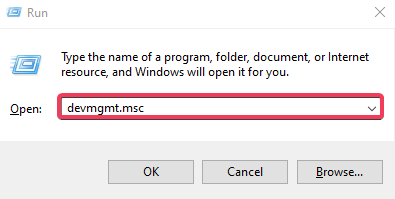
- Z desno tipko miške kliknite, da izberete svojo grafično kartico pod Adapter za zaslon.
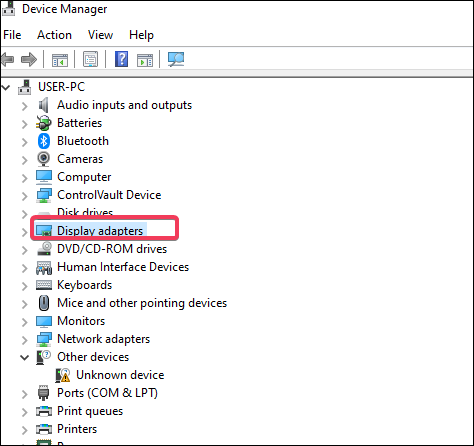
- Kliknite na Lastnosti.
- Izberite voznik zavihek.
- Kliknite na Posodobite gonilnik.
- Izberite Samodejno poiščite posodobljeno programsko opremo gonilnika.
Pomembno je, da če posodobitev gonilnika ne deluje, ga lahko prenesete od prodajalca strojne opreme. Upoštevajte, da je blagovna znamka pogona najprej pred številkami. Preverite jih na spletu in jih prenesite.
Nadgradnje gonilnikov omogočajo hitrejše delovanje grafične kartice, saj zmanjšajo odvečne dejavnosti ali bolje porazdelijo delovno obremenitev.
Avtomatizirana rešitev, kot je npr DriverFix ima obsežno dnevno posodobljeno bazo gonilnikov, tako da bo zagotovil najnovejše gonilnike, ki so na voljo po skeniranju vašega sistema.
Poleg tega boste prejeli popolnoma izčrpno poročilo s podrobnostmi o natančnem stanju manjkajočih, poškodovanih ali zastarelih gonilnikov za Windows. Za takšne izboljšave se lahko zanesete na DriverFix, da zagotovite ustrezno posodobitev z najnovejšimi gonilniki grafične kartice.
Nasvet strokovnjaka: Nekaterih težav z osebnim računalnikom je težko rešiti, zlasti ko gre za poškodovana skladišča ali manjkajoče datoteke Windows. Če imate težave pri odpravljanju napake, je vaš sistem morda delno pokvarjen. Priporočamo, da namestite Restoro, orodje, ki bo skeniralo vaš stroj in ugotovilo, kaj je napaka.
Klikni tukaj da prenesete in začnete popravljati.
⇒ Pridobite DriverFix
2. Obnovite prejšnjo različico
- Pojdite na pogon, kjer ste shranili datoteko igre.

- Z desno tipko miške kliknite mapo in izberite Lastnosti.
- Izberite prejšnjo različico.
- Kliknite na zadnjo spremenjeno datoteko z datumom.

- Izberite Obnovi.
- Zavihek z Ali ste prepričani, da želite obnoviti prejšnjo različico? bo spustni meni. Kliknite na Obnovi.
Steam ima API, ki ga razvijalci uporabljajo za integracijo funkcije Steam v svoje izdelke, ima pa ga tudi Skyrim.
Drug način za popravilo poškodovanih datotek igre je, da se prijavite v vgrajeni Steam vaše igre, kliknite na Knjižnica, pomaknite se do Lokalne datoteke in kliknite na Preverite celovitost datotek igre.
- POPRAVEK: Skyrimu ni uspelo inicializirati upodabljalnika
- Kako popraviti črni zaslon Skyrim v sistemu Windows 10/11
- POPRAVEK: Nexus Mod Manager ni nastavljen za delo s Skyrimom
3. Optimizirajte vrstni red nalaganja
- Postavite svoje kategorije modov od zgoraj navzdol.
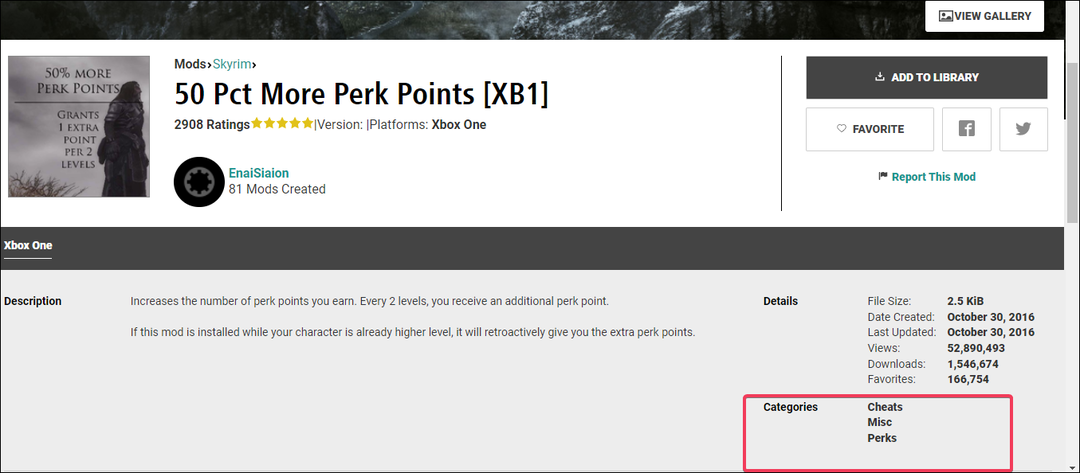
- Vedno preverite opise mod.
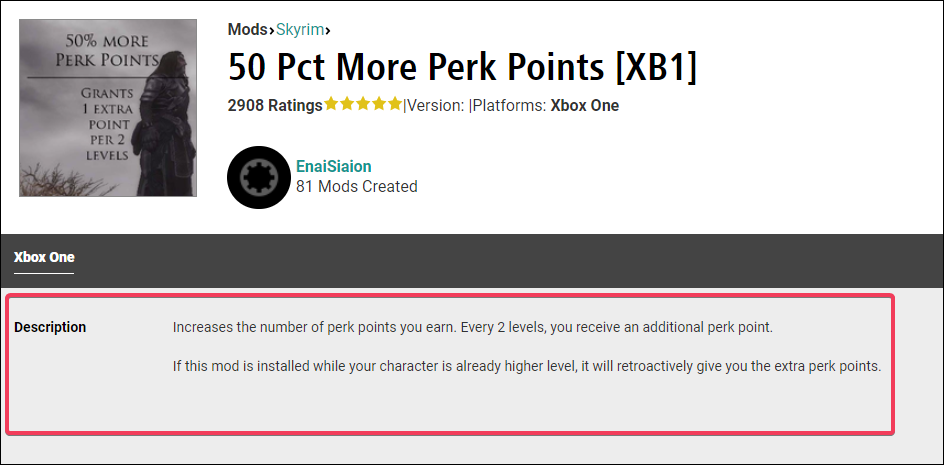
- Preverite, če želite videti modifikacije, ki so dodatki.
Zato pomislite, koliko se bo igra spremenila z modom, ker če bo mod povzročil veliko spremembo v igri, potem bi moral biti na vrhu.
Obstaja splošno pravilo za vrstni red nalaganja, ki je, da je za velik mod enostavno preglasiti majhen mod, za majhnega pa veliko težje preglasiti velik mod.
Razporedite svoje modifikacije v tem vrstnem redu:
- Popravki in popravki napak.
- Iščite modifikacije in modifikacije, ki vplivajo na okolje, kot so mesta, mesta in kopne.
- Lestvice, raven, zmogljivosti in čarobni modi.
- Modifikacije NPC, sovražnikov, zaveznikov ali spremljevalcev.
- Modifikacije, ki spreminjajo ali dodajajo vizualne, besedilne ali atmosferske spremembe.
- Modifikacije za goljufije.
- Moduli in teksture.
- Modifikacije za oklep in orožje.
- Izdelava orožja in zvitkov ali modifikacij drugih predmetov.
- Modifikacije majhnih predmetov in predmetov.
- Modifikacije, ki spreminjajo oblačila in orožje.
Nekateri modi morda niso združljivi ali pa ne sledijo zgornji ureditvi, zato bi se morali odločiti, kolikšen vpliv bi imel na vašo igro.
Razumite, da je splošni namen uživati v modih, zaradi katerih je Skyrim bolj zabaven, medtem ko uporabljate svoje igre, ne da bi se Skyrim zrušil.
4. Izklopite Quicksave
- Pojdi do Nastavitve uporabljati Zaganjalnik.

- Izberite Igranje.
- Deaktivirajte Prihranite pri počitku,Prihranite pri potovanjih, in Prihranite pri čakanju gumbi.
5. Zmanjšajte nastavitev sence
- Pojdite na Glavni meni igre.
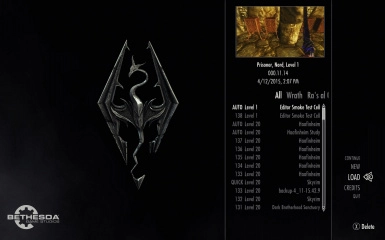
- Pomaknite se do Opcije in kliknite na Napredne možnosti.

- Na Podrobnosti zavihek, boste našli Senca nastavitev.
- Nastavite senco na nizko.
- Začnite igro in opazujte morebitno zaostajanje.
Skratka, Skyrim se zruši ob nalaganju, če ga ne namestite pravilno, zato bi morali odstranite svoj Skyrim in poskrbite, da ste ga pravilno namestili, da preprečite, da bi prišlo do težave ponovno.
Na primer, če je prišlo do prekinitve, kot je izpad električne energije ali pomanjkanje dobre povezave, se bo med namestitvijo Skyrima shranilo za nalaganje zrušilo. Zato morate paziti na to, da boste imeli dobro shranjevanje pri nalaganju.
Sporočite nam v spodnjih komentarjih, če ste poskusili katerega od teh korakov in ali so bili v pomoč.
 Imate še vedno težave?Popravite jih s tem orodjem:
Imate še vedno težave?Popravite jih s tem orodjem:
- Prenesite to orodje za popravilo računalnika ocenjeno odlično na TrustPilot.com (prenos se začne na tej strani).
- Kliknite Začnite skeniranje da poiščete težave z operacijskim sistemom Windows, ki bi lahko povzročile težave z računalnikom.
- Kliknite Popravi vse za odpravljanje težav s patentiranimi tehnologijami (Ekskluzivni popust za naše bralce).
Restoro je prenesel 0 bralci ta mesec.


